MicrosoftOutlook(以下简称outlook)是微软办公软件套装中的一个组件,outlook可以收发电子邮件,管理联系人安排日程等。新手在使用outlook发邮件的时候难免会遇到一些问题,比如对方收不......
2022-07-31 208 outlook outlook发邮件对方收不到
excel表格是我们日常工作中用的比较多的一款办公软件,excel强大的数据统计和分析功能从很大程度提高了工作效率,为工作中带来了不少的便利。通过excel可以设置下拉菜单方便输入相同内容。下面就来大家了解一下excel设置下拉菜单在哪里以及excel设置下拉菜单且可多选的操作步骤。
一、excel设置下拉菜单在哪里
下面就通过将性别设置为下拉菜单为例,来给大家介绍excel设置下拉菜单在哪里,和如何在excel中设置下拉菜单。
先将表格框架建立好,在excel表格A列输入姓名,B列的性别暂时不填充。
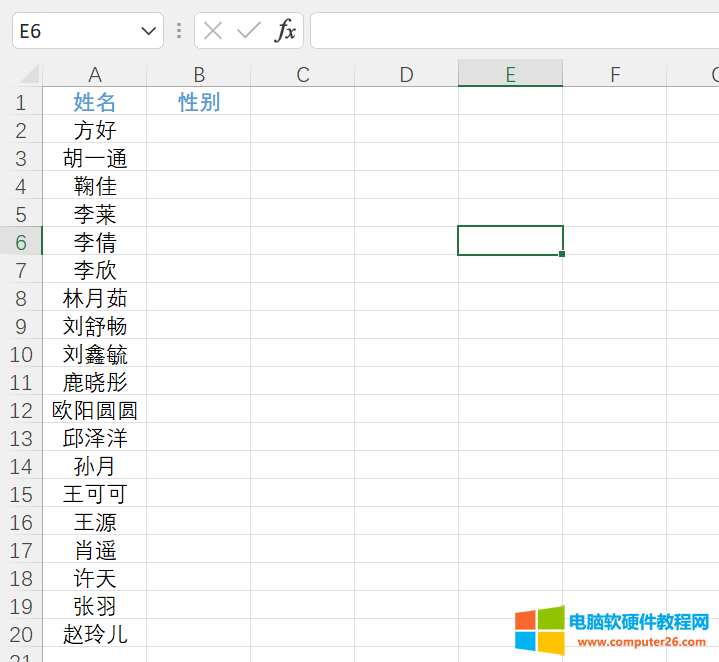
将excel的功能区从“开始”切换到“数据”,再选中B2到B20列,点击数据验证,弹出数据验证窗口。
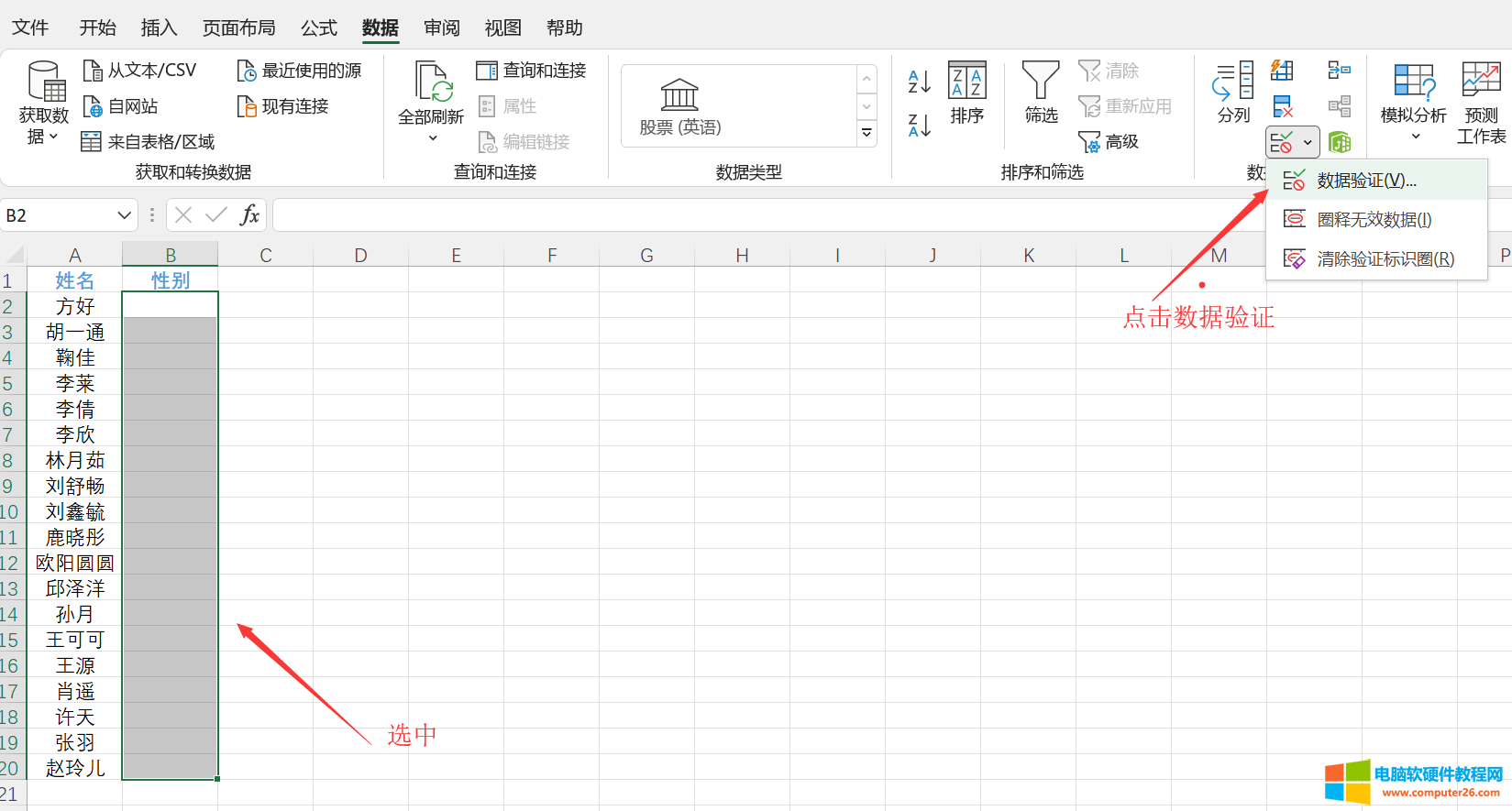
在“数据验证”窗口,将验证条件下的允许设置为“序列”,在“来源”下方的对话框输入:男,女(注意使用英文状态下的逗号)
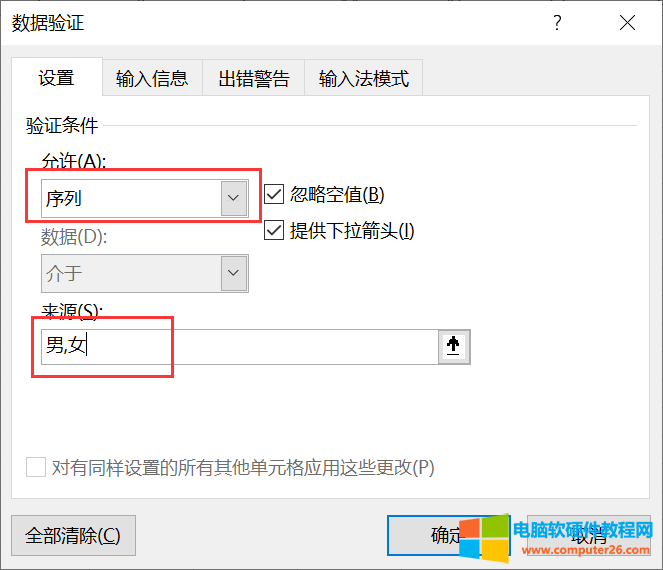
设置好数据验证条件后点击确定,回到表格中我们可以看到,下拉菜单已经设置完成。
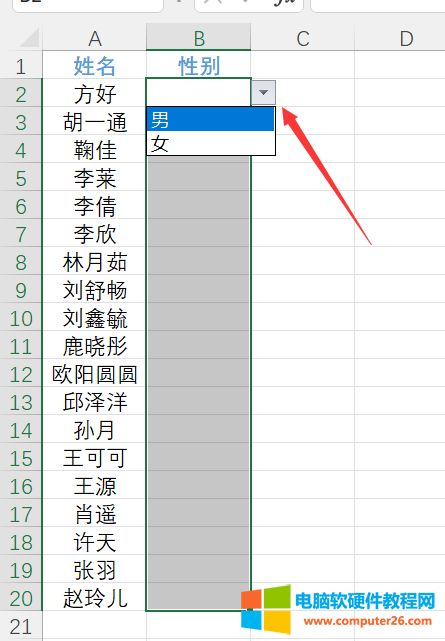
二、excel设置下拉菜单且可多选
上面通过简单的设置性别下拉菜单给大家介绍了excel设置下拉菜单在哪里,下面接着给大家介绍excel设置下拉菜单且可多选的方法。
1、在excel中设置好框架,并选中大类和种类,接着功能区从“开始”切换为“公式”,选中定义的名称-根据所选内容创建;在弹出的根据所选内容创…弹窗中选择首行,具体如下图所示:
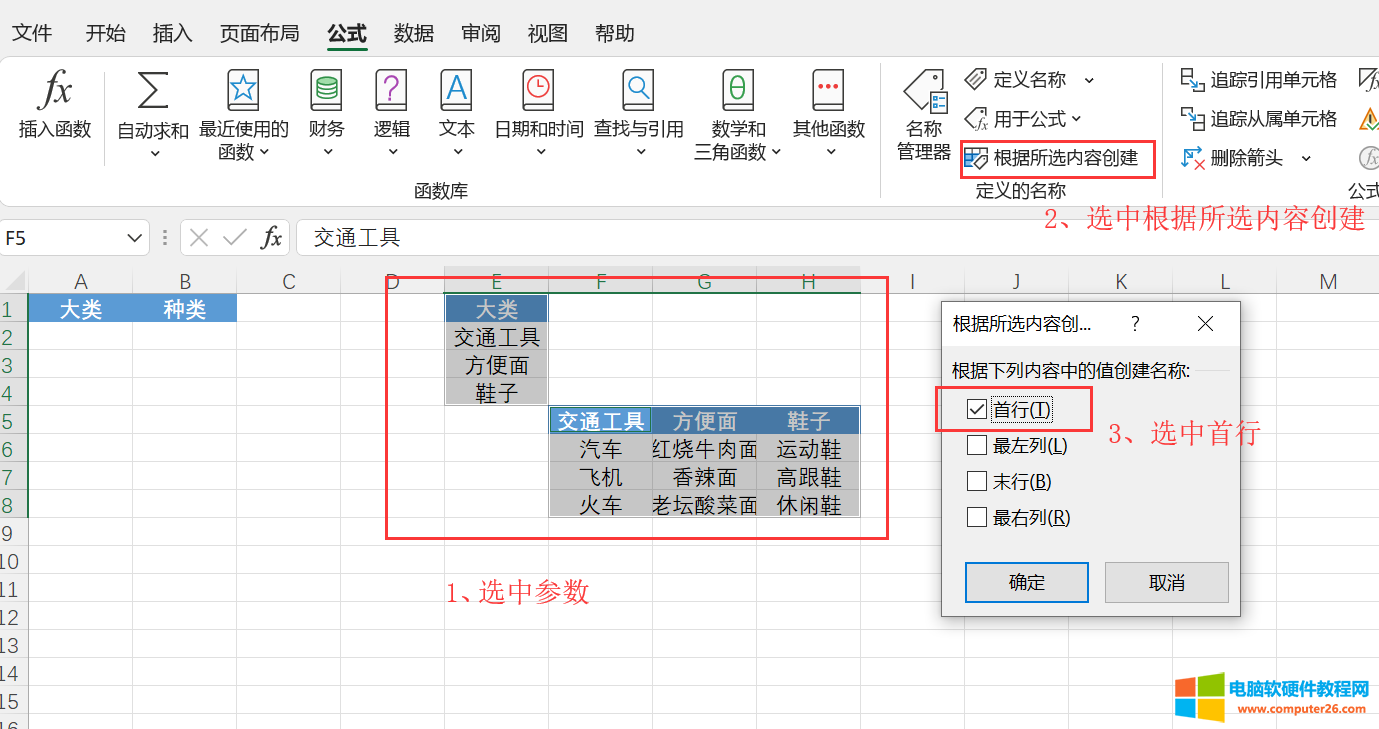
选中A列,按照之前介绍的添加下拉菜单方法,选择数据验证,这里需要注意的是,来源需要我们手动选择,点击来源对话框后面的箭头按钮。
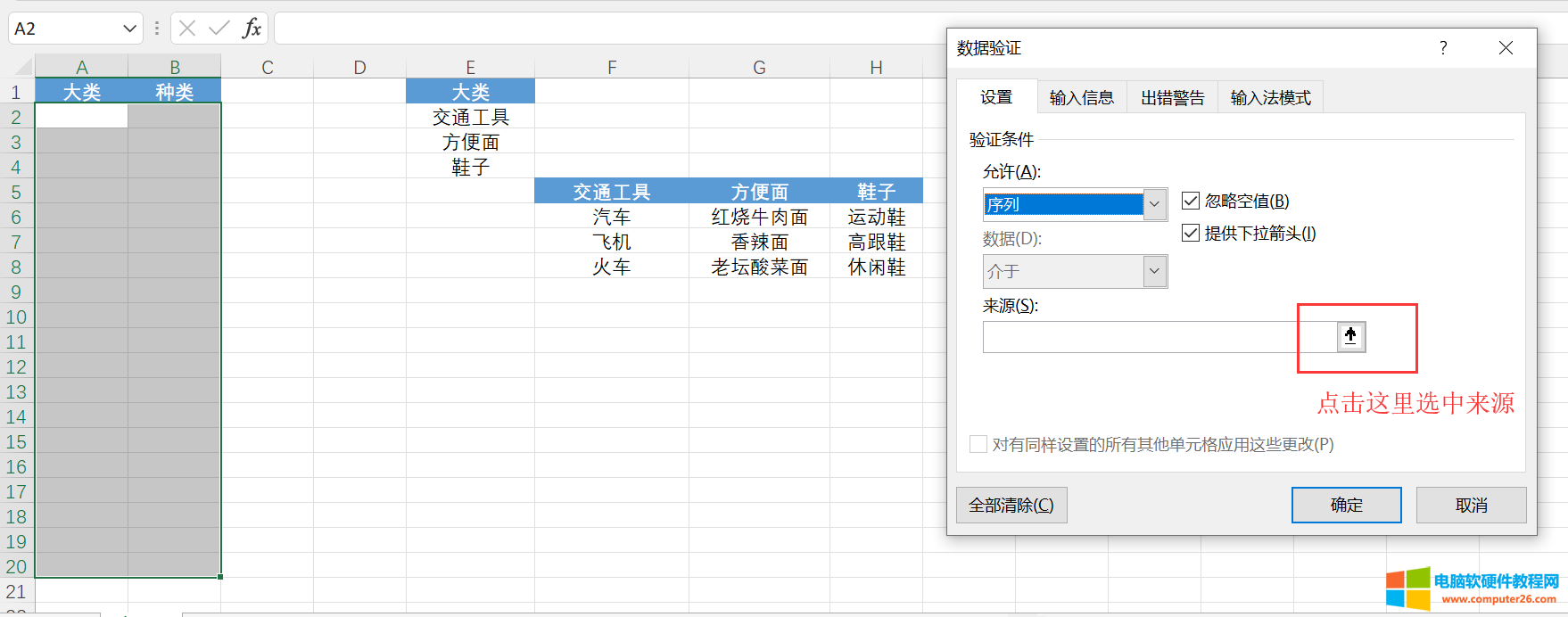
如下图所示,添加来源时用鼠标选择E1-E4,然后返回确定,就可以完成A列的下拉菜单设置。

重点是B列的下拉菜单设置,因为B列是根据A列的分类变换的,所以需要在来源下方的对话框中输入:=indirect(A1),然后点击确定,就完成了下拉菜单多选设置。
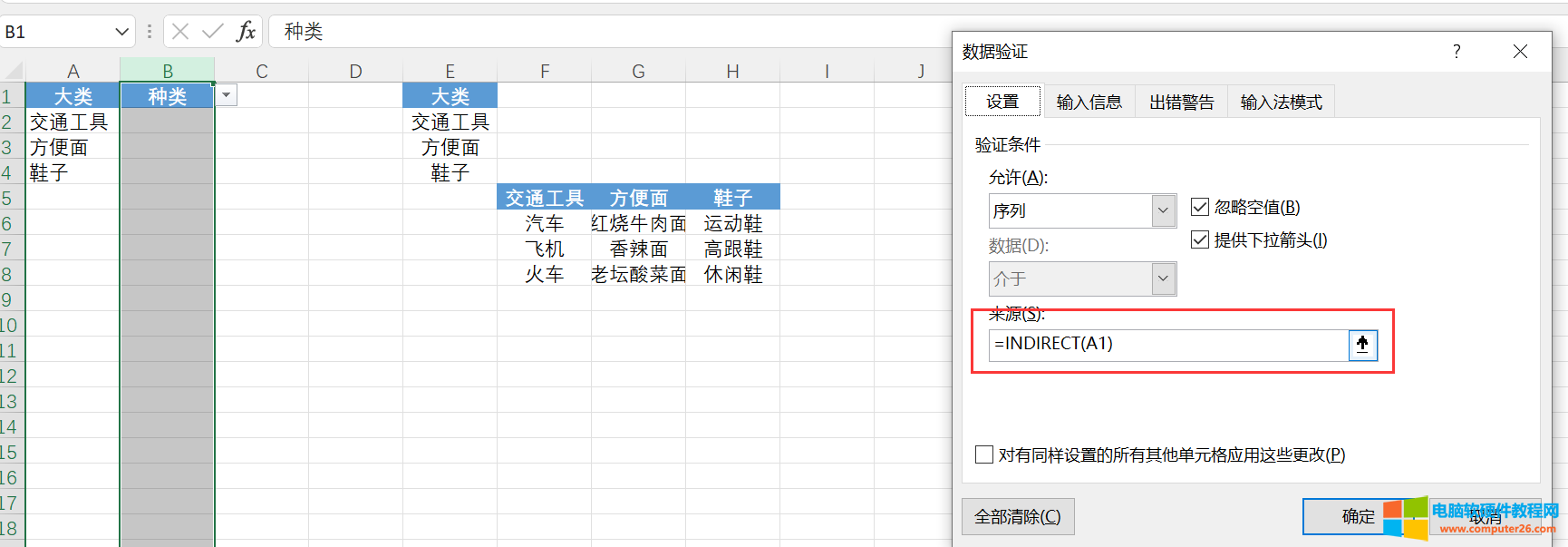
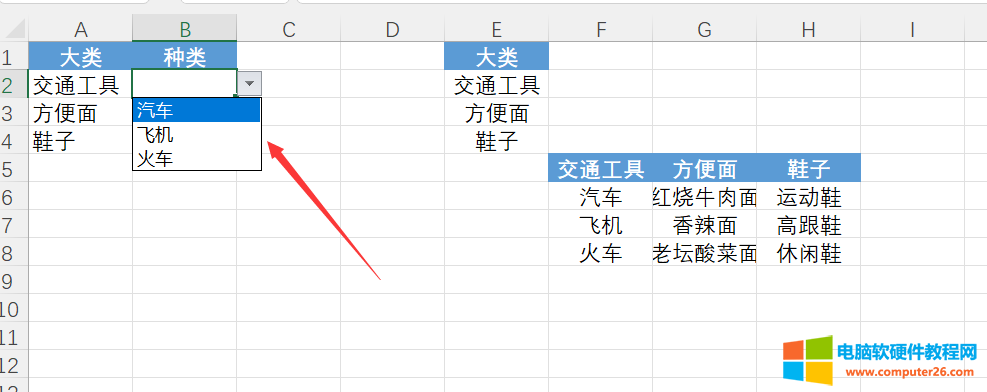
今天的文章给大家介绍了excel设置下拉菜单在哪里,excel怎么设置下拉菜单且可多选,看完相信大家都能熟练的使用excel下拉菜单了。大家还可以举一反三,设置更多下拉菜单。
标签: excel设置下拉菜单
相关文章
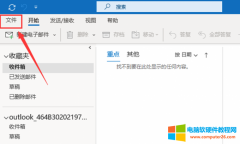
MicrosoftOutlook(以下简称outlook)是微软办公软件套装中的一个组件,outlook可以收发电子邮件,管理联系人安排日程等。新手在使用outlook发邮件的时候难免会遇到一些问题,比如对方收不......
2022-07-31 208 outlook outlook发邮件对方收不到
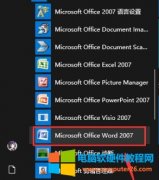
打开word的时候报错提示向程序发送命令时出现问题的情况,而不知道如何解决?下面小编就给大家分享下如何解决这个问题。 打开word报错向程序发送命令时出现问题解决方法 方法一:......
2022-08-17 201 电脑教程

outlook邮件分类怎么设置?邮件分类可以让我们快速查找收到的邮件,在Outlook开始界面先选中账户,然后单击规则,在规则弹窗根据向导不断设置即可。outlook邮件签名怎么设置?在Out......
2022-07-31 205 outlook outlook邮件分类 outlook邮件分类设置
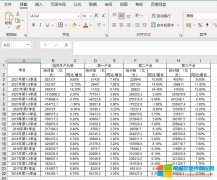
microsoft excel是什么意思?microsoft excel是Microsoft 365(原Office 365)的一款电子表格软件,拥有强大的数据处理功能。microsoft excel表格的基本操作包括表格的创建与保存、函数公式的运用、......
2022-10-07 201 excel是什么意思 excel表格的基本操作